win11怎么卸载迈克菲McAfee软件,下面来一起看看如何操作 。联想y7000Windows11【按下win+I】快捷键打开电脑设置,在左侧切换到【应用】设置;在应用设置的右侧选项中,找到并点击【应用
win11怎么卸载迈克菲McAfee软件
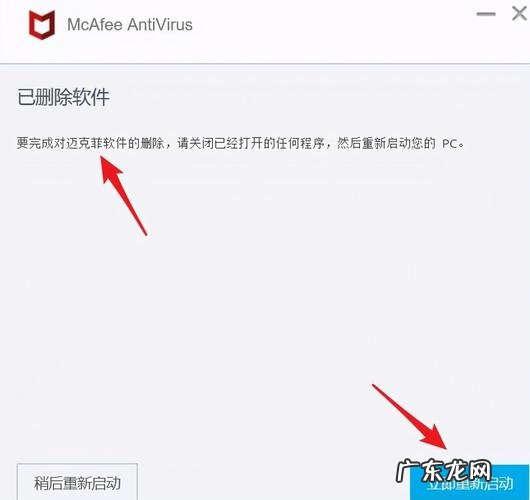
文章插图
联想y7000
Windows11
【V16 安装要求、兼容性及卸载 win11怎么卸载迈克菲软件】【按下win+I】快捷键打开电脑设置,在左侧切换到【应用】设置;
在应用设置的右侧选项中,找到并点击【应用和功能】;
点击应用列表下方的搜索框,输入【McAfee】迈克菲的软件名称;
最后在查找到的软件结果中,点击McAfee软件右侧的【三个点】选择【卸载】即可 。
win11怎么卸载迈克菲McAfee软件
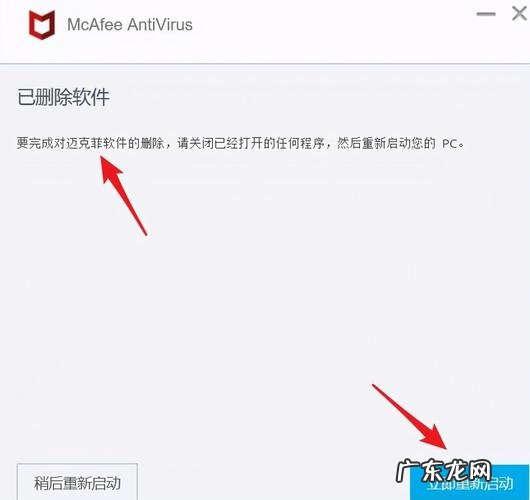
文章插图
联想小新
win11
打开Windows设置后,在左侧切换到【应用】设置
在应用设置的右侧选项中,找到并点击【应用和功能】
最后在查找到的软件结果中,点击McAfee软件右侧的【三个点】选择【卸载】即可
怎么卸载迈克菲
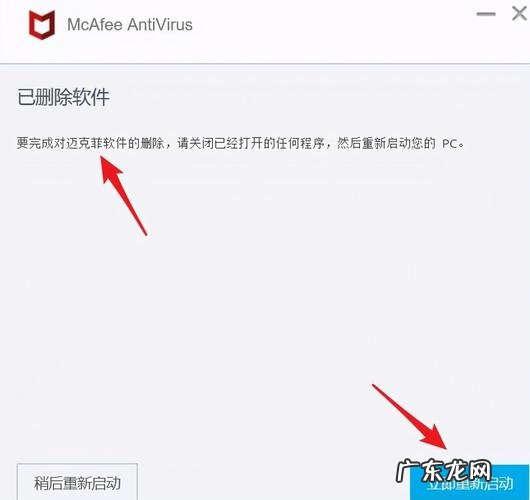
文章插图
联想LAPTOP-75II97PN
Windows10
360安全卫士11.4.9
找到迈克菲在应用与功能里边,右侧的列表对话框,找到迈克菲软件,点击一下进行卸载 。
开始卸载卸载过程可能需要几分钟,期间软件会弹出来一些提示,挽留的窗口,这个不要点错了 。
清理卸载残存确认卸载软件,为了确保卸载的干净可以借助其他电脑管家来清理一下卸载残存 。
win11迈克菲怎么卸载

文章插图
小米pro15
win11
迈克菲软件
点击任务栏下面的开始进入设置界面 。
之后点击里面的应用设置图标 。
随后你可以在这里面看到“McAfee antivirus”图标 。
最后右击这个图标,点击下面的卸载即可成功 。
迈克菲怎么卸载
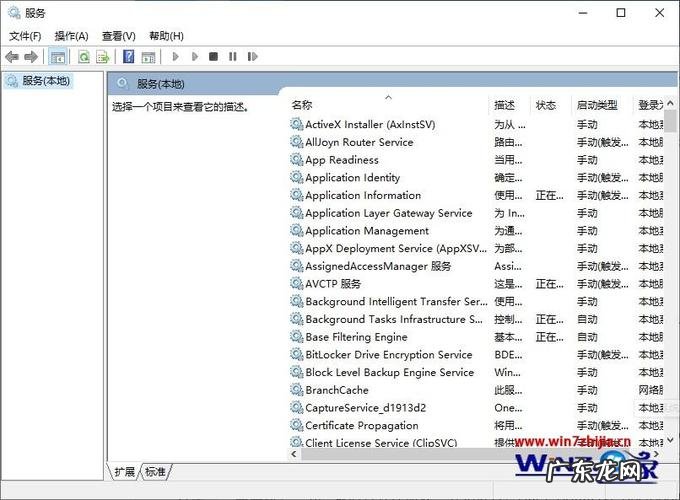
文章插图
电脑:win7系统
软件:迈克菲
首先双击打开桌面上的控制面板图标
打开控制面板后,点击右上角查看方式旁边的类别
在打开的下拉菜单中,选择“大图标”
然后在控制面板列表中,找到“程序和功能”点击打开
打开程序和功能后,在程序列表中找到McAfee软件并选中
然后点击上面的“卸载/更改”
弹出提示是否执行,选择“是”
等待迈克菲卸载软件启动
进入卸载界面后,勾选上“McAfee Total Protection”
然后勾选上下面的“Remove all files for this program.”一行
选择完成后,点击右下角的“Remove”
今天提示界面,是否要删除配置信息,还是点击右下角的“Remove”
等待软件开始卸载
卸载完成后,弹出提示需要重启电脑,选择右下角的“Restart now”
等待系统重启,重启后McAfee软件就卸载成功了
更多网友回答:
- 十来年不来往的婆婆就搬过来长住 新房刚装好十来年不来往婆婆要求长住
- C盘极速清理软件下载位置及下载后安装方法一览 如何清除极速清理软件
- 上海理工大学转专业要求绩点
- Power LED故障排除不上电/不开机/无显示 显示器适配器怎么安装
- 银线千年木对光照有什么特殊要求
- 商业服务网点疏散距离的要求
- 手把手教你如何重装win10系统,自己动手安装系统其实很简单 电脑系统怎么重装
- windows10系统下载安装solidworks2022的方法 笔记本电脑无法使用
- 插座安装接线图解 插座安装有哪些禁忌
- 松柏浇水方法 真柏浇水方法
特别声明:本站内容均来自网友提供或互联网,仅供参考,请勿用于商业和其他非法用途。如果侵犯了您的权益请与我们联系,我们将在24小时内删除。
